휴대폰 또는 PC에서 줌 프로필 사진을 제거하는 방법

Zoom 프로필 사진을 제거하는 방법과 그 과정에서 발생할 수 있는 문제를 해결하는 방법을 알아보세요. 간단한 단계로 프로필 사진을 클리어하세요.
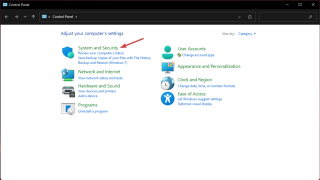
최대 절전 모드는 배터리를 절약하고 시스템의 현재 전력 소비를 효율적으로 관리하는 데 유용한 기능입니다. Windows에서 최대 절전 모드를 활성화하면 컴퓨터가 모든 백그라운드 활동과 진행 중인 작업을 일시 중단하고 중단한 위치에서 바로 작업을 재개할 수 있도록 합니다. 최대 절전 모드가 시작되면 시스템은 모든 앱, 문서, 파일 및 기타 모든 것을 RAM에 저장하지 않고 하드 드라이브에 저장합니다.
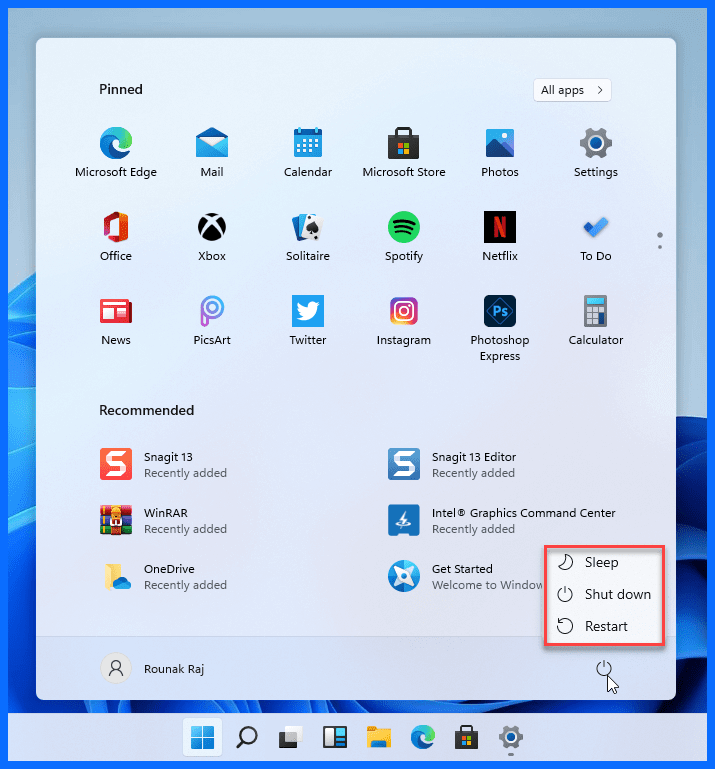
Windows 11의 시작 메뉴에서 최대 절전 모드 옵션을 볼 수 없습니까? Windows 11에서 최대 절전 모드를 활성화하는 방법이 궁금하십니까? 불행히도 Windows 11에는 시작 메뉴의 최대 절전 버튼이 기본 선택으로 포함되어 있지 않습니다.
그러나 장치 설정을 몇 가지 빠르게 변경하여 Windows 11의 시작 메뉴에 최대 절전 모드 버튼을 추가할 수 있습니다. 이 게시물에서는 Windows 11에서도 최대 절전 모드를 사용할 수 있는 몇 가지 방법을 나열했습니다.
또한 읽기: 최대 절전 모드/절전 모드가 종료보다 나은 이유
Windows 11에서 최대 절전 모드를 활성화하는 방법은 무엇입니까?
목차
제어판, 명령 프롬프트 또는 레지스트리 편집기의 세 가지 방법을 사용하여 Windows에서 최대 절전 모드를 활성화할 수 있습니다 .
1. 제어판
시작 메뉴 검색 상자를 열고 "제어판"을 입력하고 Enter 키를 누릅니다.
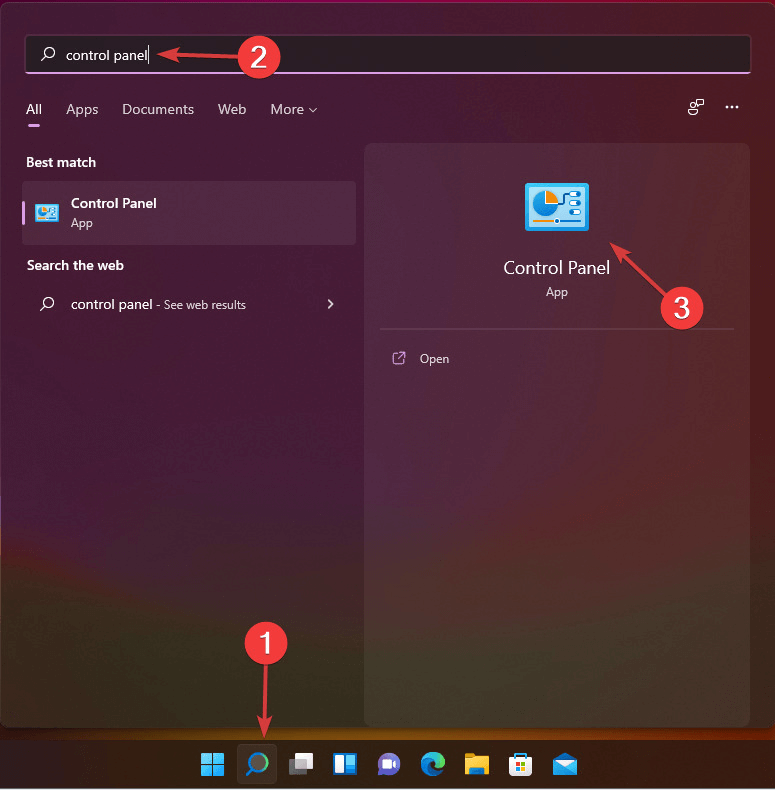
제어판 창에서 시스템 및 보안을 선택합니다.
"전원 옵션"을 누릅니다.
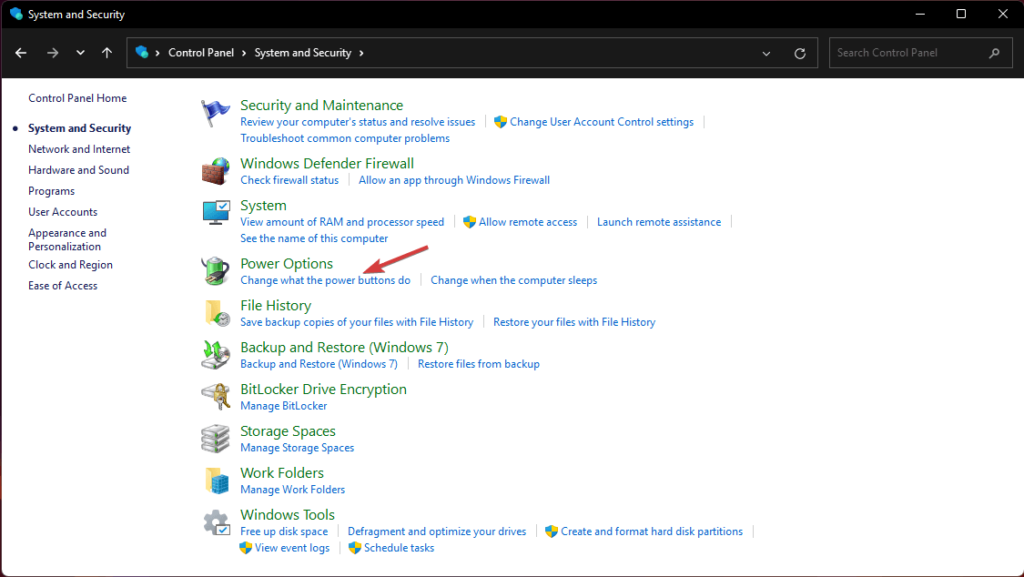
"현재 사용할 수 없는 설정 변경"을 선택합니다.
"최대 절전 모드"옵션을 확인하십시오.
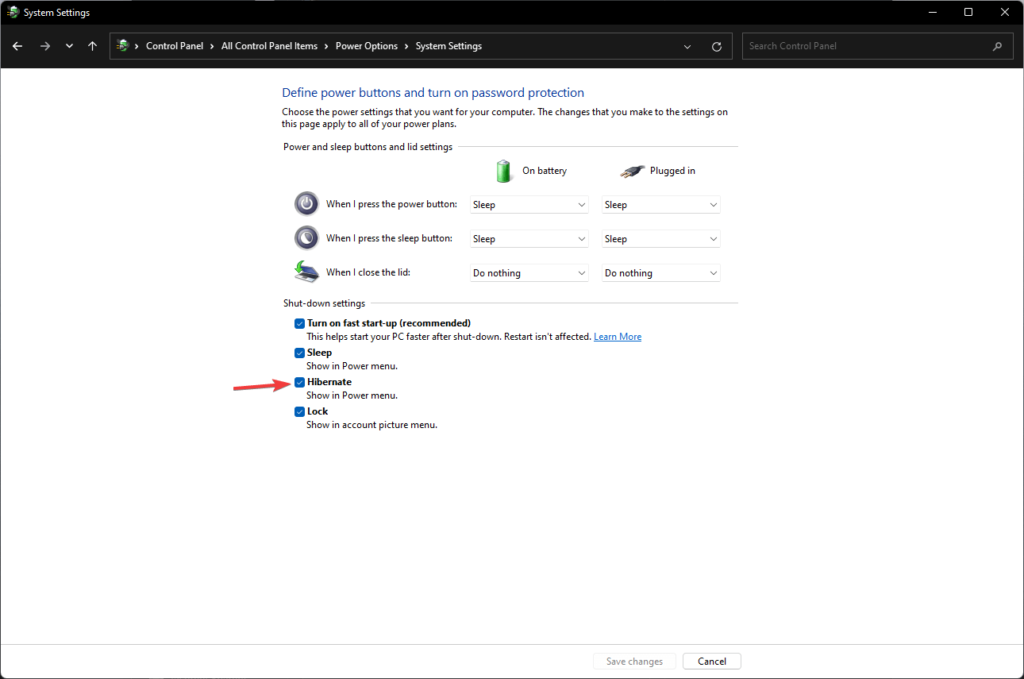
제어판에서 위에서 언급한 변경을 수행하면 최대 절전 모드 옵션이 시작 메뉴에 나타나 언제든지 원할 때 빠르게 액세스할 수 있습니다.
또한 읽어보십시오: Windows PC가 절전 모드로 전환되지 않습니까? 여기 수정 사항이 있습니다!
2. 명령 프롬프트
Windows 11에서 최대 절전 모드를 활성화하는 또 다른 방법은 명령 프롬프트를 사용하는 것입니다.
시작 메뉴 검색을 시작하고 "명령 프롬프트"를 입력한 다음 목록에서 "관리자 권한으로 실행" 옵션을 선택합니다.
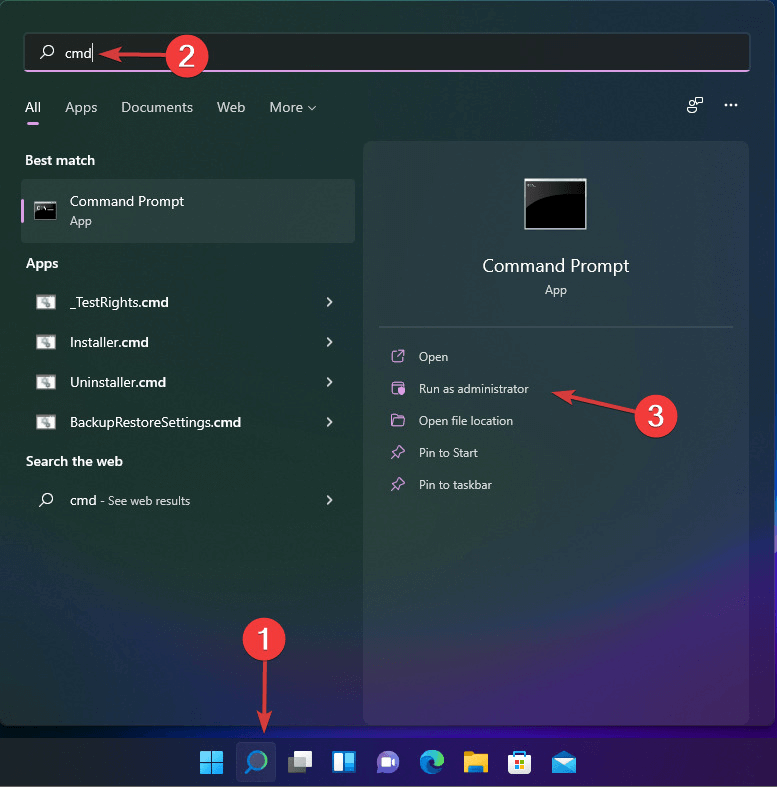
Windows는 관리자 모드에서 명령 프롬프트를 실행할 것인지 묻는 확인 경고를 표시합니다. 예를 눌러 확인합니다.
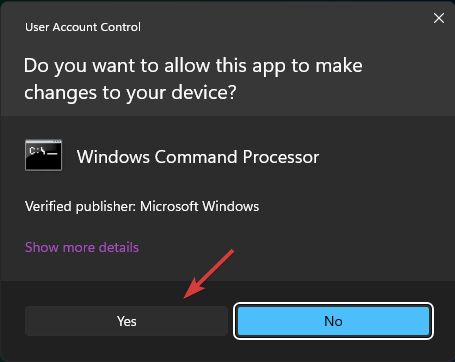
에서 명령 프롬프트 창 에 다음 명령을 입력하고 실행 Enter 키를 눌러.
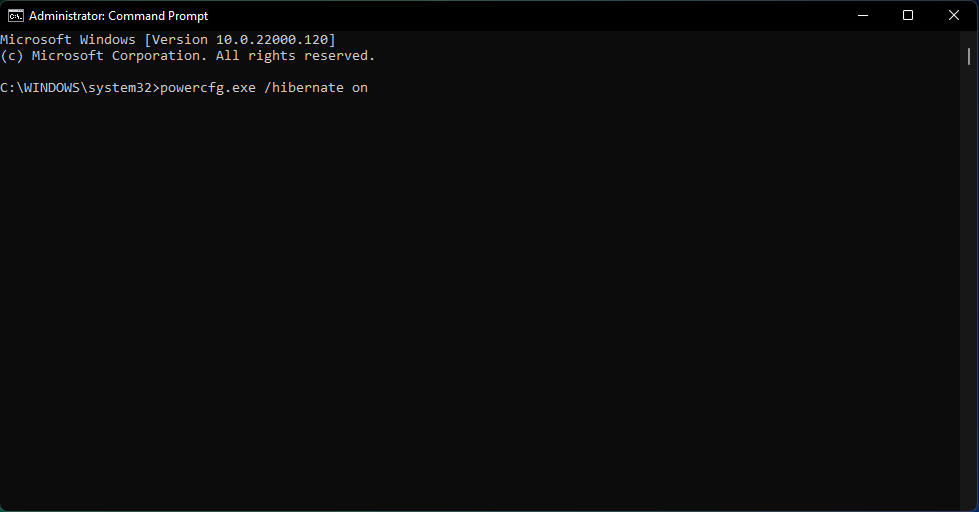
powercfg.exe /hibernate on
명령을 실행하면 Windows 11에서 최대 절전 모드가 활성화됩니다.
또한 읽기: Windows 10에서 내부 전원 오류를 수정하는 방법
3. 레지스트리 편집기
Windows + R 키 조합을 눌러 실행 대화 상자를 엽니다. Regedit를 입력하고 Enter 키를 눌러 Windows 레지스트리 편집기 를 엽니다 .
Windows 11은 "이 앱이 장치를 변경하도록 허용하시겠습니까?"라는 확인 알림을 표시합니다. 확인하려면 예를 탭하세요.
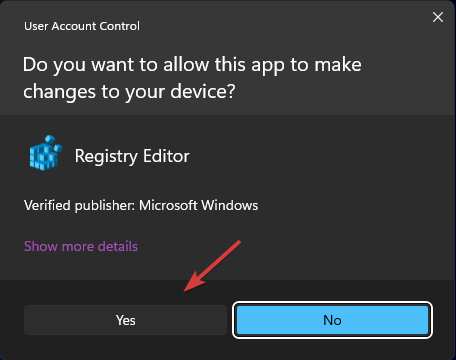
레지스트리 편집기 창에서 다음 폴더 위치로 이동합니다.
HKEY_LOCAL_MACHINE\SYSTEM\CurrentControlSet\Control\Power
"최대 절전 모드 활성화 기본값" 파일을 두 번 탭합니다.
데이터 값 텍스트 상자에 "1"을 입력하고 확인 버튼을 눌러 변경 사항을 저장합니다.
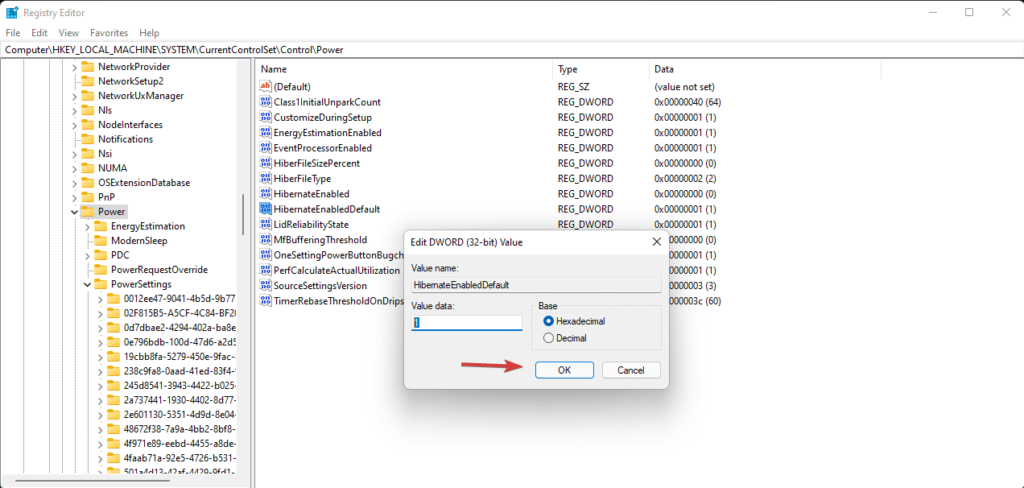
그리고 그게 다야! 레지스트리 편집기에서 위에서 언급한 변경 작업을 수행하면 기본적으로 최대 절전 모드 옵션이 시작 메뉴에 나타납니다.
또한 읽기: PC를 절전 모드에서 자동으로 깨우는 방법
Windows 11에서 최대 절전 모드를 비활성화하는 방법은 무엇입니까?
최대 절전 모드 기능을 자주 사용하지 않고 시작 메뉴에 최대 절전 모드 옵션이 표시되지 않도록 하려면 다음을 수행해야 합니다.
시작 메뉴 검색 상자를 열고 "명령 프롬프트"를 입력한 다음 "관리자 권한으로 실행" 옵션을 선택합니다.
명령 프롬프트 창에서 다음 명령을 입력하고 Enter 키를 눌러 실행합니다.
powercfg.exe /hibernate off
모든 창을 종료하고 Windows 11에서 시작 메뉴를 확인하십시오. 최대 절전 모드 옵션은 더 이상 목록에 나타나지 않습니다.
결론
이것으로 Windows 11에서 최대 절전 모드를 활성화하는 방법에 대한 가이드를 마치겠습니다. 이 게시물이 도움이 되었나요? 위에서 언급한 일련의 단계가 Windows 11에서 최대 절전 모드 기능을 활성화/비활성화하는 데 도움이 되기를 바랍니다. 최대 절전 모드는 하드 디스크에서 많은 저장 공간을 차지합니다. 따라서 Windows OS에서 최대 절전 모드 기능이 효율적으로 작동할 수 있는 충분한 디스크 공간이 있는지 확인하십시오.
Zoom 프로필 사진을 제거하는 방법과 그 과정에서 발생할 수 있는 문제를 해결하는 방법을 알아보세요. 간단한 단계로 프로필 사진을 클리어하세요.
Android에서 Google TTS(텍스트 음성 변환)를 변경하는 방법을 단계별로 설명합니다. 음성, 언어, 속도, 피치 설정을 최적화하는 방법을 알아보세요.
Microsoft Teams에서 항상 사용 가능한 상태를 유지하는 방법을 알아보세요. 간단한 단계로 클라이언트와의 원활한 소통을 보장하고, 상태 변경 원리와 설정 방법을 상세히 설명합니다.
Samsung Galaxy Tab S8에서 microSD 카드를 삽입, 제거, 포맷하는 방법을 단계별로 설명합니다. 최적의 microSD 카드 추천 및 스토리지 확장 팁 포함.
슬랙 메시지 삭제 방법을 개별/대량 삭제부터 자동 삭제 설정까지 5가지 방법으로 상세 설명. 삭제 후 복구 가능성, 관리자 권한 설정 등 실무 팁과 통계 자료 포함 가이드
Microsoft Lists의 5가지 주요 기능과 템플릿 활용법을 통해 업무 효율성을 40% 이상 개선하는 방법을 단계별로 설명합니다. Teams/SharePoint 연동 팁과 전문가 추천 워크플로우 제공
트위터에서 민감한 콘텐츠를 보는 방법을 알고 싶으신가요? 이 가이드에서는 웹 및 모바일 앱에서 민감한 콘텐츠를 활성화하는 방법을 단계별로 설명합니다. 트위터 설정을 최적화하는 방법을 알아보세요!
WhatsApp 사기를 피하는 방법을 알아보세요. 최신 소셜 미디어 사기 유형과 예방 팁을 확인하여 개인 정보를 안전하게 보호하세요.
OneDrive에서 "바로 가기를 이동할 수 없음" 오류를 해결하는 방법을 알아보세요. 파일 삭제, PC 연결 해제, 앱 업데이트, 재설정 등 4가지 효과적인 해결책을 제공합니다.
Microsoft Teams 파일 업로드 문제 해결 방법을 제시합니다. Microsoft Office 365와의 연동을 통해 사용되는 Teams의 파일 공유에서 겪는 다양한 오류를 해결해보세요.








